วิธีลบลายน้ำ Filmora บนโปรเจ็กต์/วิดีโอที่ส่งออกได้อย่างง่ายดาย
Wondershare Filmora ถือเป็นโปรแกรมตัดต่อวิดีโอระดับกลางที่คุณสามารถใช้ปรับแต่งโปรเจ็กต์ที่คุณกำลังทำงานอยู่ได้ แม้จะเป็นเครื่องมือแก้ไขระดับกลาง แต่ก็มีฟีเจอร์ที่ครอบคลุมที่คุณอยากใช้ เช่น เอฟเฟกต์ เทมเพลต ปลั๊กอิน ฯลฯ หากคุณเป็นมือใหม่และต้องการสัมผัสประสบการณ์การตัดต่อวิดีโอที่ไม่ยุ่งยากแต่ให้ผลลัพธ์ที่เกินจริง ไม่ต้องสงสัยเลยว่านี่อาจเป็นทางเลือกสำหรับคุณ
เนื่องจากเป็นมิตรกับผู้ใช้ ผู้ใช้จำนวนมากจึงพยายามสร้างวิดีโอโดยใช้วิดีโอนี้ และผลลัพธ์ก็ยอดเยี่ยม แต่มีลายน้ำของผลิตภัณฑ์ วิธีหนึ่งในการลบลายน้ำคือการซื้อแผนรายเดือน รายปี หรือแบบถาวร ถ้าไม่มีเงินซื้อล่ะ? ที่นี่เราจะสอนคุณ วิธีลบลายน้ำ Filmora ในทุกวิดีโอที่ส่งออก
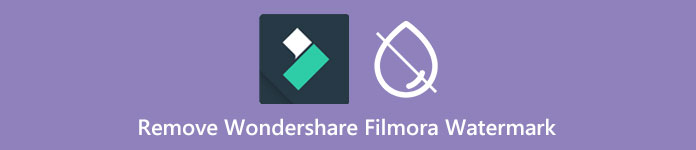
ส่วนที่ 1 วิธีลบลายน้ำ Filmora โดยไม่ต้องปรับขนาดวิดีโอ
FVC Video Converter Ultimate เป็นโปรแกรมตัดต่อวิดีโอขั้นสุดยอดที่คุณสามารถดาวน์โหลดซึ่งสามารถแก้ไขลายน้ำของวิดีโอได้ แม้ว่าจะมีความละเอียด 4k ผู้ใช้ Windows และ Mac สามารถเพลิดเพลินกับการใช้ตัวแก้ไขนี้ ไม่ใช่เพราะมีให้ใช้งานบนระบบปฏิบัติการ แต่เนื่องจากคุณสมบัติและฟังก์ชันของมัน อาจไม่ใช่โปรแกรมตัดต่อวิดีโออันดับ 1 แต่พลังในการลบลายน้ำบนวิดีโอนั้นน่าประทับใจอย่างน่าประหลาดใจ
แม้ว่าคุณจะต้องซื้อซอฟต์แวร์ แต่เราถือว่าราคาถูกกว่า Filmora คุณต้องการน้ำยาล้างลายน้ำ Filmora หรือไม่? มันเป็นสิ่งที่คุณต้องทำ และนี่คือขั้นตอนในการลบลายน้ำนี้อย่างมีประสิทธิภาพในการลบลายน้ำหรือตราประทับบนวิดีโอ
ขั้นตอนที่ 1. ดาวน์โหลดเวอร์ชันอย่างเป็นทางการของตัวแก้ไขนี้โดยคลิกที่ปุ่มดาวน์โหลดที่เราเพิ่มไว้ด้านล่าง ติดตั้ง เปิดซอฟต์แวร์ และ GUI ที่น่าสนใจจะปรากฏขึ้นบนหน้าจอของคุณ
ดาวน์โหลดฟรีสำหรับ Windows 7 หรือใหม่กว่าดาวน์โหลดอย่างปลอดภัย
ดาวน์โหลดฟรีสำหรับ MacOS 10.7 หรือใหม่กว่าดาวน์โหลดอย่างปลอดภัย
ขั้นตอนที่ 2. เมื่อเปิดตัวแก้ไขแล้ว ซอฟต์แวร์นี้มีสี่ตัวเลือกให้เลือก เพื่อให้สามารถลบลายน้ำได้ ให้เปิด กล่องเครื่องมือ. เลือก น้ำยาลบลายน้ำวิดีโอ ที่อยู่ใต้เมนูกล่องเครื่องมือ
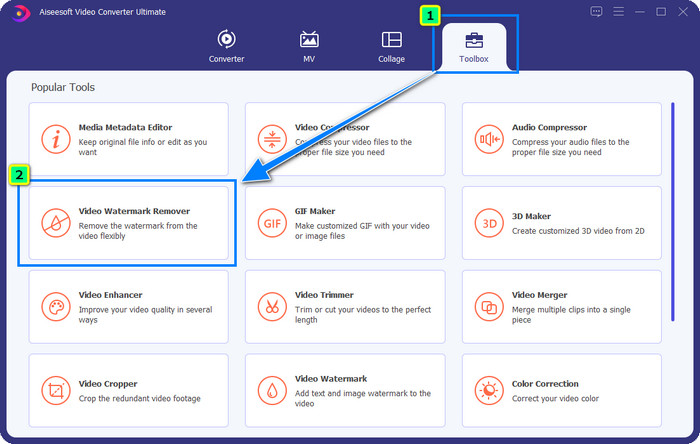
ขั้นตอนที่ 3. หลังจากที่คุณคลิกแล้ว หน้าต่างใหม่จะแสดงบนหน้าจอของคุณ ที่ตรงกลาง คลิก บวก ไอคอนเพื่อเพิ่มไฟล์ที่คุณต้องการลบลายน้ำ Wondershare Filmora

ขั้นตอนที่ 4. จากนั้นคลิกไฟล์ เพิ่มพื้นที่ลบลายน้ำ เพื่อเริ่มใช้คุณลักษณะการลบลายน้ำของเครื่องมือนี้
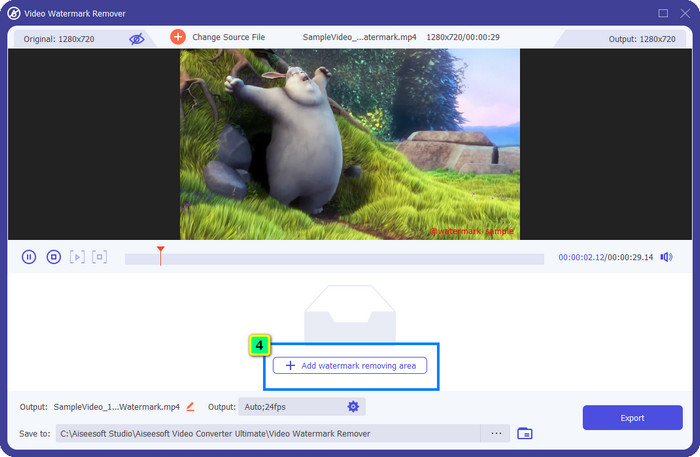
ขั้นตอนที่ 5. ตอนนี้ สิ่งที่คุณต้องทำคือวาง กล่อง บนลายน้ำ และตรวจสอบให้แน่ใจว่าลายน้ำที่คุณต้องการลบอยู่ภายในกล่อง ถ้าไม่ คุณสามารถปรับกล่องได้โดยการลากจุดจากขอบเพื่อปรับขนาด
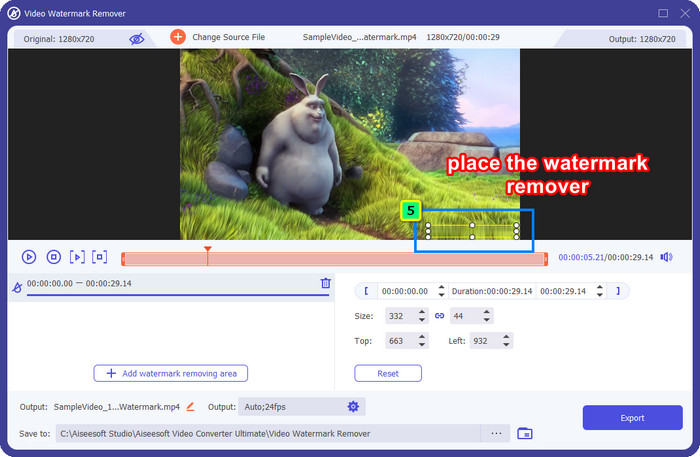
ขั้นตอนที่ 6. หากต้องการเริ่มตัดลายน้ำที่ผูกไว้บนวิดีโอของคุณ ให้คลิก ส่งออกและผลลัพธ์สุดท้ายจะพร้อมในไม่กี่วินาที ง่ายอย่างนั้น
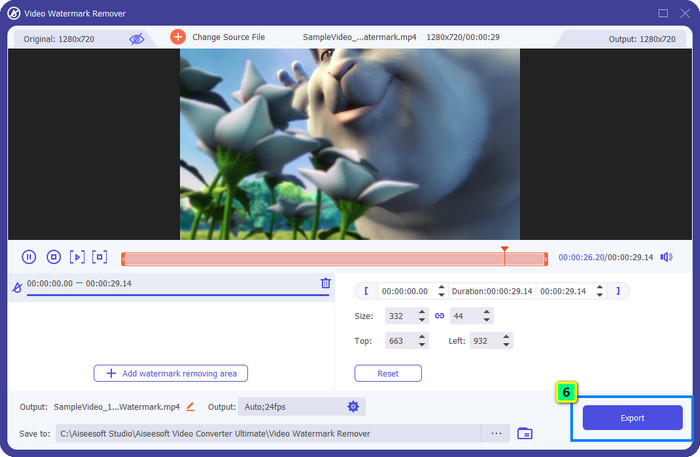
ส่วนที่ 2 วิธีลบลายน้ำ Filmora ผ่านการตัดลายน้ำ
เนื่องจากน้ำยาล้างลายน้ำที่เราแนะนำก่อนนั้นมีประสิทธิภาพ คุณอาจต้องใช้วิธีอื่นกับโปรแกรมลบลายน้ำของโปรแกรมตัดต่อวิดีโอ Filmora ซึ่งก็คือการครอบตัด FVC Video Converter Ultimate รองรับเครื่องมือครอบตัดวิดีโอที่ขับเคลื่อนด้วย AI ซึ่งคุณสามารถใช้ปรับขนาดวิดีโอและลบลายน้ำที่แนบมาได้ แม้ว่าวิธีนี้จะมีขั้นตอนน้อยกว่าเมื่อเปรียบเทียบกับการลบลายน้ำ แต่ก็ยังถือว่าเป็นตัวเลือกและไม่ใช่ตัวเลือกแรก ทำไม เพราะเป็นการตัดมิติของภาพและบางส่วนของวิดีโอ
อย่างไรก็ตาม หากคุณต้องการลองใช้ คุณสามารถมีสิ่งนี้ได้เมื่อคุณมีเครื่องมือขั้นสูงสุดบนอุปกรณ์ของคุณแล้ว
ขั้นตอนที่ 1. หลังจากดาวน์โหลดซอฟต์แวร์ คลิก กล่องเครื่องมือ และค้นหา เครื่องตัดวิดีโอ.
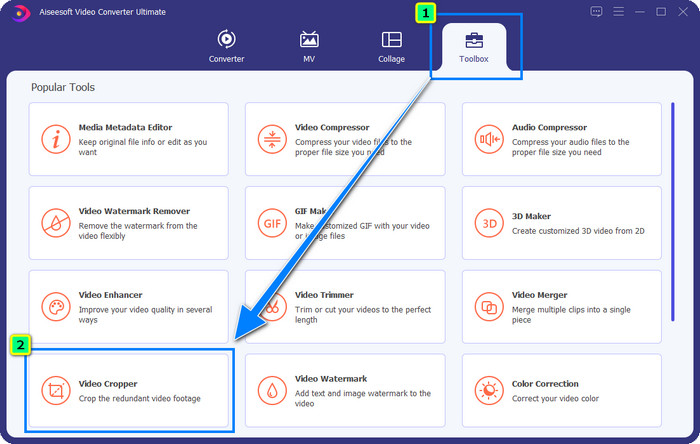
ขั้นตอนที่ 2. เพิ่มวิดีโอที่คุณต้องการครอบตัดที่นี่โดยคลิกที่ บวก เข้าสู่ระบบ.
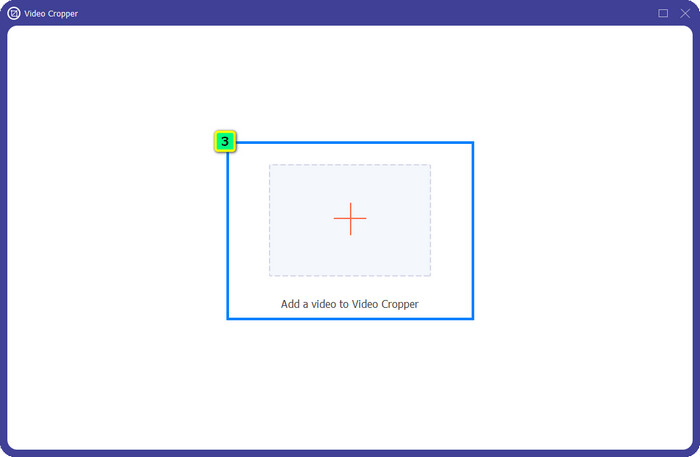
ขั้นตอนที่ 3. คุณสามารถเปลี่ยนเฟรมได้โดยการลาก จุด ตามความต้องการของคุณ
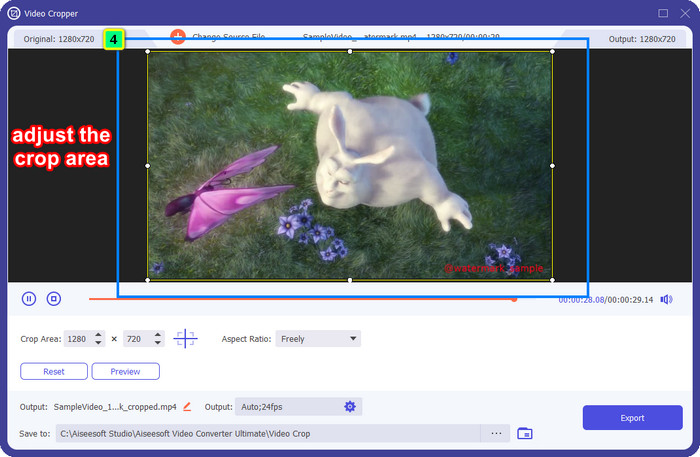
ขั้นตอนที่ 4. หากพอใจกับเวอร์ชันที่ครอบตัดแล้ว คลิก ส่งออกและ AI จะครอบตัดวิดีโอโดยอัตโนมัติ
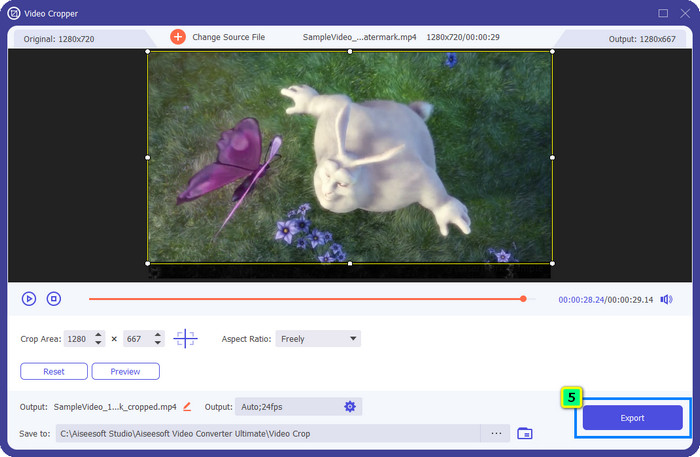
ส่วนที่ 3 วิธีลบลายน้ำ Filmora ออนไลน์ฟรี
จะลบโลโก้ Filmora โดยไม่ต้องดาวน์โหลดซอฟต์แวร์ได้อย่างไร คุณสามารถลองใช้ Video Watermark Remover ออนไลน์. เป็นโซลูชันออนไลน์สำหรับผู้ที่ต้องการลบลายน้ำอย่างรวดเร็วในวิดีโอโดยไม่ต้องดาวน์โหลดซอฟต์แวร์ใดๆ มีความยืดหยุ่น เราได้เพิ่มตัวลบลายน้ำนี้ในบทความนี้ เนื่องจากคุณสามารถเข้าถึงได้จากเว็บเบราว์เซอร์ต่างๆ ที่คุณมีบนอุปกรณ์ของคุณ
เนื่องจากเป็นเครื่องมือออนไลน์ จึงมีข้อจำกัดบางประการ เช่น คุณสามารถลบลายน้ำได้กี่ครั้ง รูปแบบอินพุตวิดีโอขนาดเล็ก และความเร็วในการประมวลผล แต่ถ้าคุณไม่สนใจสิ่งเหล่านี้ คุณสามารถเริ่มทำตามขั้นตอนได้
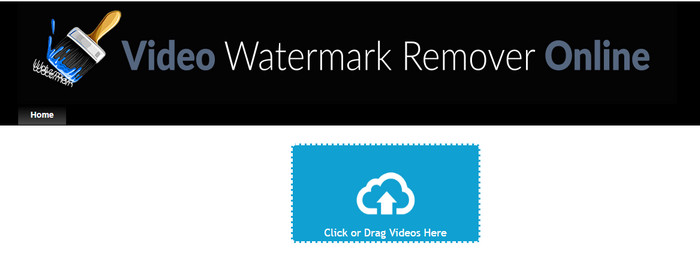
ขั้นตอนที่ 1. เปิดเว็บเบราว์เซอร์ที่คุณชื่นชอบ ค้นหาชื่อ และคลิกชื่อผลลัพธ์เพื่อนำคุณไปยังโดเมนหลักของโปรแกรมลบลายน้ำโดยตรง
ขั้นตอนที่ 2. คลิก ที่อัพโหลด ไอคอนหรือคุณสามารถ ลากแล้ววาง ไฟล์วิดีโอที่มีลายน้ำ
ขั้นตอนที่ 3. รอให้เครื่องมือประมวลผลวิดีโอเนื่องจากมีรอยลายน้ำ แล้วกด ลบลายน้ำ.
ส่วนที่ 4 คำถามที่พบบ่อยเกี่ยวกับวิธีลบโลโก้ Filmora
จะลบลายน้ำออกจาก Filmora ได้อย่างไร?
วิธีอย่างเป็นทางการในการลบลายน้ำออกจาก Filmora คือการซื้อแผนรายเดือน รายปี หรือถาวร เพื่อว่าทุกครั้งที่คุณส่งออกโครงการที่คุณสร้างที่นี่จะไม่ทิ้งลายน้ำไว้ที่ผลลัพธ์สุดท้าย คุณสามารถใช้รหัสลงทะเบียนฟรีต่างๆ ที่มีอยู่บนเว็บได้ หากคุณไม่ต้องการซื้อแผน
ดาวน์โหลด Wondershare Filmora เวอร์ชันที่ถอดรหัสแล้วปลอดภัยหรือไม่
ไม่มันไม่ใช่! การดาวน์โหลดซอฟต์แวร์นี้บนเว็บไซต์ของบุคคลที่สามไม่ใช่สิ่งที่เราแนะนำ เนื่องจากบางเว็บไซต์ไม่ปลอดภัยในการเข้าถึง และเวอร์ชันของแคร็กอาจทำให้คอมพิวเตอร์ของคุณมีมัลแวร์ หลีกเลี่ยงการเข้าถึงเว็บไซต์บุคคลที่สามที่เป็นอันตรายและดาวน์โหลดจากเว็บไซต์เหล่านั้น เพื่อที่คุณจะได้ป้องกันความเสียหายที่ไม่สามารถซ่อมแซมได้
โปรแกรมตัดต่อวิดีโอทางเลือกที่ดีที่สุดสำหรับ Filmora คืออะไร?
สำหรับผู้ใช้ Windows คุณควรอ่านข้อมูลที่เราเพิ่มในบทความนี้ให้ดียิ่งขึ้น ตามที่เรารวมไว้ โปรแกรมตัดต่อวิดีโอ Windows 5 อันดับแรก คุณสามารถดาวน์โหลดหรือใช้งานบนระบบปฏิบัติการของคุณซึ่งทำงานได้ดีกว่าหรือคล้ายกันกับ Filmora แต่ถ้าคุณใช้อุปกรณ์ Mac คุณจะรู้ได้ว่า .คืออะไร โปรแกรมตัดต่อวิดีโอ Mac ที่ดีที่สุด ทางเลือกอื่นสำหรับ Wondershare Filmora ที่ทำงานได้ดีที่สุดบน macOS
สรุป
รวมทุกอย่างแล้ว! บทความนี้จะเพิ่มข้อมูลเกี่ยวกับวิธีการลบลายน้ำ Filmora คุณคิดอย่างไรกับเครื่องมือที่เราเพิ่มเข้าไป แม้ว่าคุณจะไม่มีประสบการณ์ในการลบลายน้ำ แต่คุณสามารถติดตามบทช่วยสอนเกี่ยวกับเครื่องมือแต่ละอย่างที่เราเพิ่มเข้าไปได้ วันนี้ คุณสามารถเริ่มเพลิดเพลินกับการรับชมโปรเจ็กต์ที่คุณสร้างบน Filmora โดยไม่ต้องซื้อแผน แบ่งปันบทความนี้กับผู้อื่นเพื่อให้เราสามารถช่วยเหลือพวกเขาได้! การแบ่งปันคือการดูแล!



 Video Converter Ultimate
Video Converter Ultimate บันทึกหน้าจอ
บันทึกหน้าจอ



